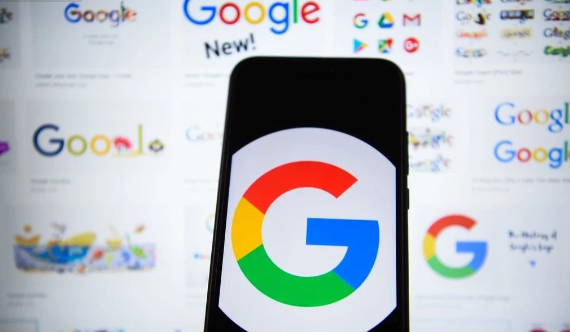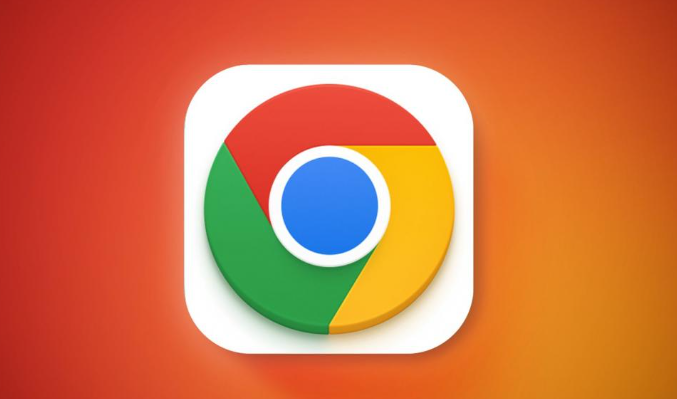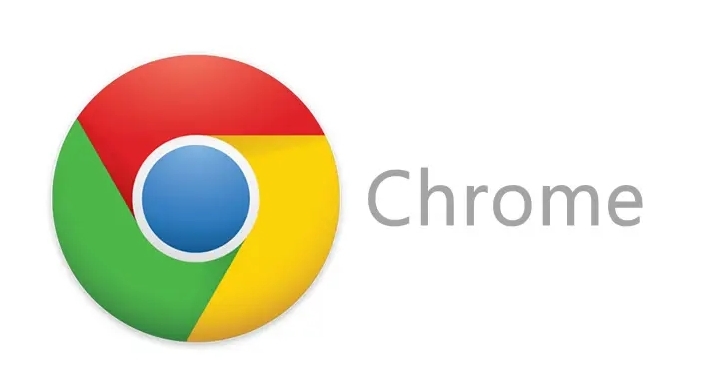google浏览器下载速度非常慢怎么提升
时间:2025-05-18
来源:谷歌浏览器官网

一、优化网络环境
1. 检查网络连接:确保设备已正确连接到网络,且网络信号强度良好。可以尝试重启路由器或切换网络连接方式,如从Wi-Fi切换到有线网络,或者反之,以排除网络故障或信号不稳定导致的下载速度慢问题。
2. 关闭其他占用网络的程序:在下载文件时,尽量关闭电脑上其他正在运行的占用网络带宽的程序,如在线视频播放软件、云存储同步工具、P2P下载软件等。这些程序可能会与Google浏览器争夺网络带宽,导致下载速度变慢。可以通过任务管理器(Windows系统)或活动监视器(Mac系统)来查看和管理正在运行的程序,将其关闭以释放网络带宽。
3. 选择合适的网络时间:网络高峰期时,网络带宽可能会被大量用户占用,导致下载速度下降。如果可能,尽量避免在网络高峰时段(如晚上7点到10点)进行大文件下载,选择在网络相对空闲的时间段进行下载,可能会获得更快的下载速度。
二、调整浏览器设置
1. 增加并发连接数:在Google浏览器中,可以通过安装插件或修改浏览器设置来增加并发连接数。并发连接数是指浏览器同时与服务器建立的连接数量,增加并发连接数可以加快文件下载速度。一些常见的插件如“FlashGot”等可以帮助用户增加并发连接数,但需要注意插件的来源和安全性,避免安装来自不可信来源的插件。另外,部分浏览器也可能自带相关的设置选项,可以在浏览器的设置中查找并适当调整。
2. 清除缓存和Cookie:缓存和Cookie中的数据可能会损坏或过期,影响下载速度。定期清除浏览器的缓存和Cookie可以优化浏览器性能,提高下载速度。在Google浏览器中,点击右上角的三个点图标,选择“更多工具”,然后点击“清除浏览数据”。在弹出的窗口中,选择要清除的数据类型(包括缓存的图片和文件、Cookie和其他站点数据等),还可以选择清除数据的时间范围(如全部时间)。点击“清除数据”按钮后,再次尝试下载,看是否能够解决问题。
3. 禁用不必要的插件:过多的浏览器插件可能会拖慢浏览器的运行速度,从而影响下载速度。禁用一些不必要的插件可以减轻浏览器的负担,提高下载效率。在Google浏览器中,点击右上角的三个点图标,选择“更多工具”,然后点击“扩展程序”。在扩展程序页面中,可以看到已安装的插件列表,将不需要的插件禁用即可。
三、更换下载源或使用下载工具
1. 寻找更可靠的下载源:如果下载的文件来自不可靠的网站或服务器,可能会导致下载速度慢甚至下载失败。尝试寻找其他可靠的下载源,如官方网站、知名的软件下载站点等。这些网站通常具有更稳定的服务器和更快的下载速度,可以提供更好的下载体验。
2. 使用下载工具:下载工具可以通过多线程下载、断点续传等功能来提高下载速度和稳定性。一些常见的下载工具如迅雷、IDM(Internet Download Manager)等,它们可以与Google浏览器配合使用,接管浏览器中的下载任务,从而实现更快的下载速度。在使用下载工具时,需要注意设置合理的下载参数,如线程数、连接数等,以获得最佳的下载效果。